Reklaam
Kõnnite mööda nähtamatut lukku, mille jaoks teil on vaid võti, ja avate selle ilma seda isegi puudutamata. Kõlab lahedalt? Täna kavatseme ehitada lihtsa RFID-põhise nutiluku, kasutades selgroogina Arduino ja mõnda odavat komponenti.
Selle projekti tehnoloogiat kasutatakse juba paljudes tööstusharudes. Igaüks, kes on töötanud kaasaegses kontoris või kasutanud ühistransporti, on seda tõenäoliselt kasutanud iga päev. RFID (raadiosageduse tuvastamine) tuvastab kaardil või donglis kiibile salvestatud andmed ja võrdleb neid juba skannitud siltide loendiga.
Ehitame testimise vooluringi juurdepääsu kontrollimiseks Mifare MFRC522 lugemismooduli abil, luku avamiseks ja sulgemiseks. Erinevatele siltidele juurdepääsu lisamiseks või eemaldamiseks kasutame peamist võtmekaarti ja loome lihtsa LED-i näidu, mis annab meile teada süsteemis toimuvast.
Lõpuks lisame lukuna toimiva solenoidi ja MOSFETi, et see turvaliselt meie Arduino abil sisse ja välja lülitada.
MFRC522 lugeja saab lugeda ja kirjutada andmeid RC522 kiipidele ning salvestab need andmed kausta
Arduino EEPROM Kuidas kasutada Arduino EEPROMi andmete salvestamiseks toitetsüklite vahelKas teadsite, et Arduino saab andmeid välja lülitada? Ma räägin EEPROMist, nii et liituge minuga, sest ma näitan teile, kuidas seda lugeda ja kirjutada. Loe rohkem . See oleks suurepärane lisa igale DIY seadistusele ja on eriti asjakohane kõigi põhiliste koduste turvasüsteemide jaoks. Seda saaks kõrvuti kasutada DIY häiresüsteemid Kuidas teha lihtsat Arduino häiresüsteemiTuvastage liikumine ja hirmutage seepeale sissetungijast kõrgete helisignaalide ja vilkuvate tuledega. Kas see kõlab lõbusalt? Muidugi. See on tänase Arduino projekti eesmärk, sobiv ... Loe rohkem või DIY turvakaamera DIY Pan and Tilt Network Security Cam koos Raspberry Pi-gaSiit saate teada, kuidas teha Raspberry Pi abil kaugvaadatavaid panoraam- ja kallutuskaameraid. Selle projekti saab hommikul lõpule viia ainult kõige lihtsamatest osadest. Loe rohkem süsteemid.Sa vajad
- Arduino. Oleme siiski Unot kasutanud mis tahes Arduino laud Arduino ostujuhend: millise tahvli peaksite saama?Seal on nii palju erinevaid Arduino tahvleid, teile tuleks andeks anda, et olete segaduses. Millist peaksite oma projekti jaoks ostma? Aitame teid selle Arduino ostujuhendiga! Loe rohkem või kloon piisab.
- 3 x 220 oomi takistid
- 1 x 10k oomi takisti
- Loogikataseme N-kanal Mosfet
- MFRC522 moodul, millel on vähemalt kaks lugemiseks mõeldud kaarti / fobi. Enamikul neist on üks neist igaüks ja neid saab osta vähem kui 2 dollarit, kuid tõenäoliselt on teil see juba rahakotis avaliku reisikaardi kujul.
- Punane, sinine ja roheline LED
- 12v solenoid ($2)
- 12v toiteallikas
- Leivalaud ja ühendage juhtmed
MFRC522 moodul
Selle häälestuse täht on odav MFRC522 moodul, mis tuli nii kaardi kui ka FOB-iga koos s50 kiip, igaüks talletab oma unikaalse püsiva tunnuskoodi (UID). Need mõlemad on funktsionaalselt identsed, lihtsalt erineva kujuga.

Alustuseks otsige MFRC522 raamatukogu oma Arduino IDE raamatukogu halduris ja installige see. Teise võimalusena saate laadige raamatukogu alla ja installige see käsitsi teegi kausta. Kui olete Arduino täiesti uus, võite selle leida praimer alustamiseks Arduino kasutamise alustamine: Algajate juhendArduino on avatud lähtekoodiga elektroonika prototüüpide platvorm, mis põhineb paindlikul, hõlpsasti kasutataval riist- ja tarkvaral. See on mõeldud kunstnikele, disaineritele, harrastajatele ja kõigile, kes on huvitatud interaktiivsete objektide või keskkondade loomisest. Loe rohkem kasulik!
Teek sisaldab ka Fritzing'i diagrammi, millele olen annoteerinud märkuse, mis näitab, kuidas moodul oma Arduino külge kinnitada.
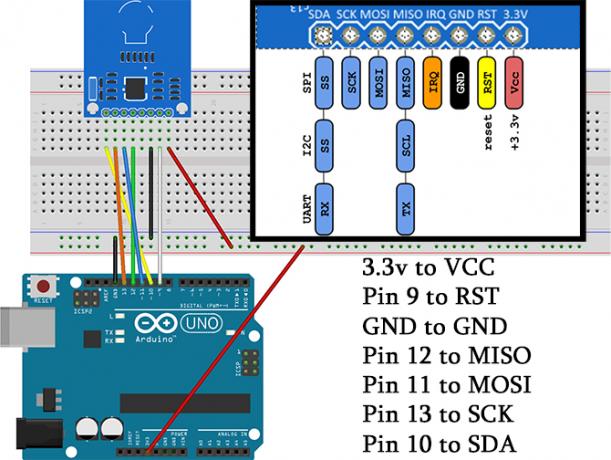
Olge ettevaatlik: see tahvel töötab 3,3 V, mitte 5 V pingel, nii et ühendage see parempoolse pistikuga.
Seadistuse testimiseks avage DumpInfo visand alates Fail> Näited> MFRC522> DumpInfo ja laadige see oma Arduino tahvlile üles. Avage jadamonitor ja hoidke ühte oma RFID-objektidest kuni lugejani. Peaksite nägema midagi sellist:

Kui saate loetud ütluses vigu MIFARE_Read () nurjus: side aeguminevõi PCD_Authenticate () nurjus: side aegumine, ärge muretsege. Tõenäoliselt tähendab see, et te ei hoidnud silti lugejani piisavalt kaua, et lugeda kõiki andmeid. Kuni saate kaardi UID (mida loetakse niipea, kui silt on lugeja levialas), töötab see selle projektiga. Kui te ei saa üldse näitu, kontrollige oma juhtmestikku ja proovige uuesti.
Ülejäänud vooluring
Nüüd, kui oleme kontrollinud, et meie moodul töötab, laseme ülejäänud komponendid lisada. Ühendage oma komponendid nii:

- Meie 12-voldine toiteallikas (praeguseks lahti ühendatud) ühendatakse meie leiulaua rööbastega. Ühendage Arduino GND tihvt ja MFRC522 GND tihvt maandusrööpaga.
- LEDid on ühendatud tihvtidega 2, 3 ja 4 ning maandusrööpaga läbi 220 oomi takistite.
- Meie MOSFET-i värava jalg (pildil vasakul) ühendatakse viigiga 5 ja maandatakse läbi 10-oomise takisti. Drenaažijalg (keskmine) ühendub meie 12v solenoidi negatiivse klemmiga ja lähtejaam (paremal) ühendub maapinnaga.
- Ühendage 12 V solenoidi positiivne klemm ja Arduino VIN leivalaua 12 V rööpaga.
Selle seadistusega võimaldab MOSFET-ile Arduino-st kõrge signaali saatmine voolu üle minna solenoidile. Suurema võimsusega või suurema koormusega solenoidi kasutamist ei takista miski, ehkki kõrgema kui 12 V võimsusega Arduino toiteks oleks teil vaja astmelist trafot. Pöörake tähelepanelikult tähelepanu ka oma MOSFET-i andmelehele, veendumaks, et te ei koorma seda üle.
Kui see kõik kokku pandud, peaks see välja nägema umbes selline:

Ehkki see pole vajalik, lõin väikese puuri, et simuleerida ukse lukku puitjäätmetest.
Sketši muutmine
Kui vooluring on ehitatud, on aeg meie Arduino eskiis üles seada. MFRC522 teekiga on hõlpsasti kaasas näidisjoonis Juurdepääsu kontroll see teeb peaaegu täpselt seda, mida tahame teha. Ühendage Arduino arvutiga ja avage Fail> Näited> MFRC522> AccessControl aastal Arduino IDE-s.
Nii näidisjoonises kui ka lõigus on esitatud palju teavet GitHubi leht raamatukogu jaoks. Peame muutma ainult mõnda rida. Võite selle alla laadida ka meie muudetud koodi GitHub Gist.
Esiteks oli visand ette nähtud vooluringiks, millel on üks RGB LED, kasutades ühist anoodi. Me ei kasuta seda, seega kommenteerige seda jaotist lihtsalt.
// # define COMMON_ANODENüüd ühendage meie LED-tihvtid visandis määratletutega.
#define redLed 3 // Set Led Pins. #define greenLed 4. #define blueLed 2Me peame relee tihvti vahetama (ehkki me kasutame sel juhul MOSFET-i), et see vastaks meie seadistusele.
#defineeri relee 5 // Määra MOSFET-i tihvtLuku hiljem avatuks muutmise hõlpsamaks muutmiseks loome selle jaoks muutuja.
int lockDelay = 10000; // lukk jääb lahti 10 sekundiks. Peame tegema ainult veel ühe muudatuse. Otse allosas silmus meetod, maetud juhul, kui lause on meetodikõne antud (300). Peame seda muutma, et see kasutaks meie lockDelay muutuja.
antud (lockDelay); // Lukustamiseks viivituse jaoks avage ukselukkSalvestage visand uue nime all ja laadige see oma Arduinole üles. Kui see on valmis, avage jadamonitor. Kui te seda esimest korda teete, palub see teil skannida midagi, mida saaksite kasutada oma põhikaardina. Hoidke oma kaarti lugeja juures ja kaardi UID peaks koos teatega kuvama jadamonitoril Kõik on valmis
See selleks! Teie peavõti on kõik seadistatud. Ühendage Arduino tahvel arvutist lahti. Teie põhivõtme üksikasjad salvestatakse Arduino EEPROM-i isegi pärast toite väljalülitamist.
Täieliku seadistuse testimine
Vaadake veel üks kiire ülevaade juhtmestikust, et kontrollida, kas kõik on paigas, ja ühendage 12 V toiteallikas. Siinkohal tasub mainida, et sa peaksid olema ettevaatlikud oma solenoidi töötsükli suhtes. Odavatel solenoididel, mida ma selle testi jaoks kasutan, ei ole 100-protsendilist töötsüklit, järelikult ei tohiks seda pikka aega lukustatud asendisse jätta. Püsivaks seadistamiseks kasutage 100-protsendilist töötsükli solenoidi. Veel parem oleks normaalselt suletud (NC) solenoid, mis jääb lukustatuks, kui seda ei kasutata. See tähendab ka, et igaüks, kes soovib süsteemist mööda minna, ei saa seda lihtsalt vooluvõrgust lahti ühendada!
Kui vooluahel on sisse lülitatud, peaks sinine LED põlema, et näidata seadme töötamist. Peakaardi hoidmine lugeja kohal viib selle administreerimisrežiimi, kuna kõik kolm LED-i peavad vilkuma. Kui need vilguvad, saate juurdepääsuõiguste lisamiseks või äravõtmiseks hoida teisi kaarte või fobe lugeja kohal. Juurdepääsu andmiseks vilgub roheline ja äravõtmiseks sinine. Administraatori režiimist väljumiseks kasutage uuesti põhikaarti.
Kui hoiate kaardil või fobil, mille juurde pääseb lugeja, peaks see vilkuma roheliselt ja avama luku. Kui see vilgub punaselt, on juurdepääs keelatud.

Kõik tehtud!
Ehkki see projekt on RFID-seadmete kasutamise lihtsus DIY seadistuses, pole see kõige turvalisem häälestus. Me ei soovita žüriil seda teie välisuksele kinnitada.
Võiksite kogu mehhanismi kasti ehitada ja lukustamiseks kasutada solenoidi. Täitke lahter küpsistega ja kasutage oma võtmeklahvi, et otsustada, kellel on juurdepääs ja kellel mitte. Saa küpsisemeistriks!
Võite solenoidiga täielikult hakkama saada ja kinnitada oma kohale LED-riba ja omada RFID-aktiveeritud valgust. Saate kasutada samu ideid andmete kuvamiseks nagu Wi-Fi parool väikesele ekraanile, kui juurdepääsuga kaart või fob hoitakse lugeja ees.
Kas olete kodus RFID-d kasutanud? Andke meile oma projektidest teada allpool olevas kommentaaride jaotises!
Pildikrediit: Annmarie Young saidi Shutterstock.com kaudu
Ian Buckley on vabakutseline ajakirjanik, muusik, esineja ja videotootja, kes elab Berliinis, Saksamaal. Kui ta ei kirjuta ega laval, tikib ta DIY elektroonika või koodi abil lootuses saada hulluks teadlaseks.